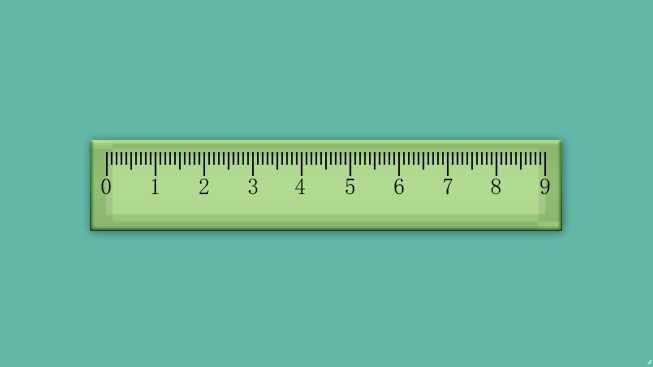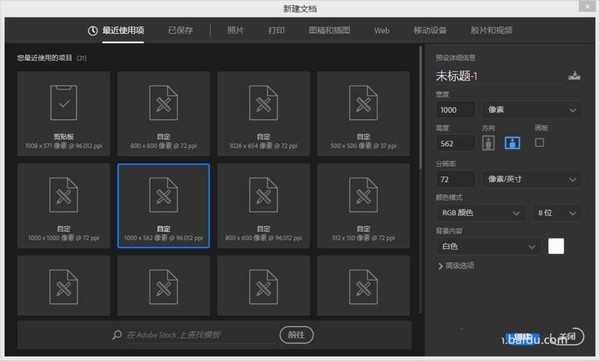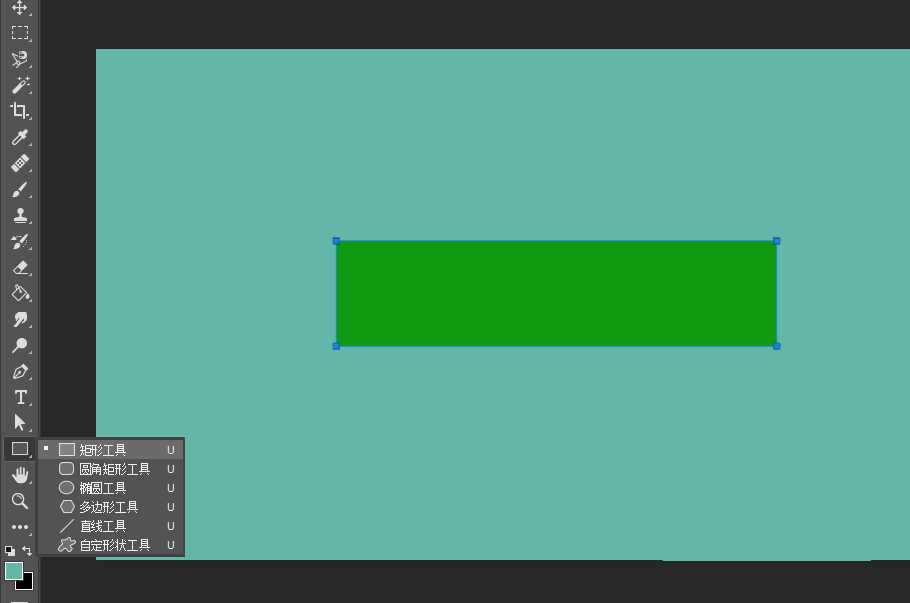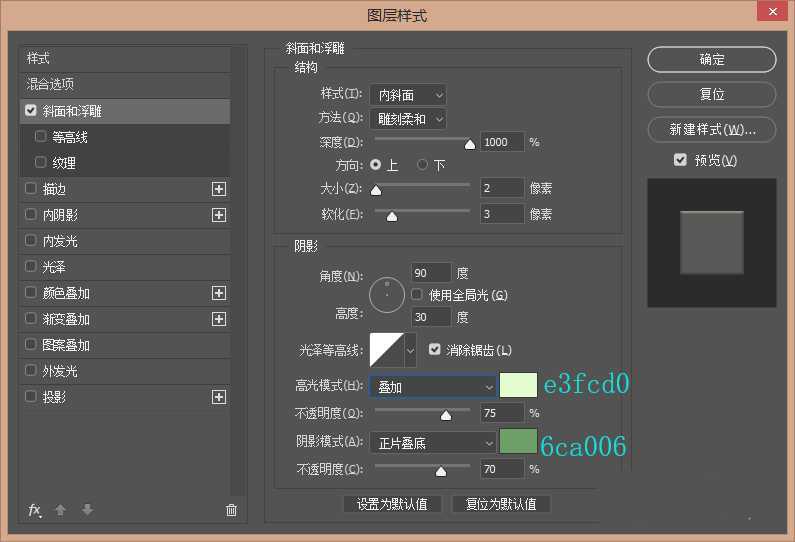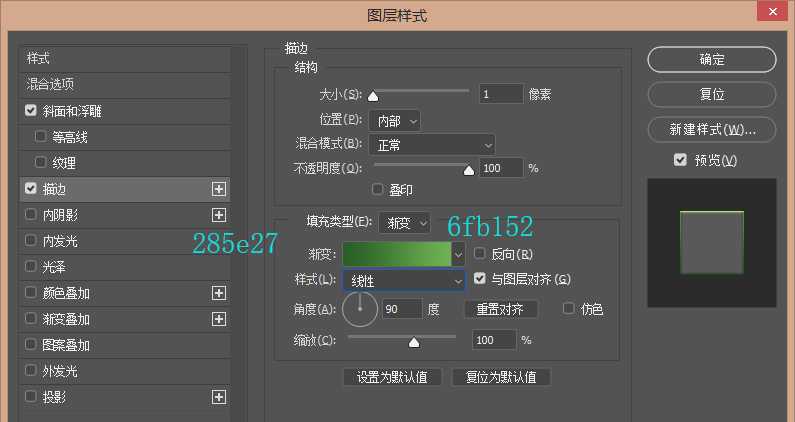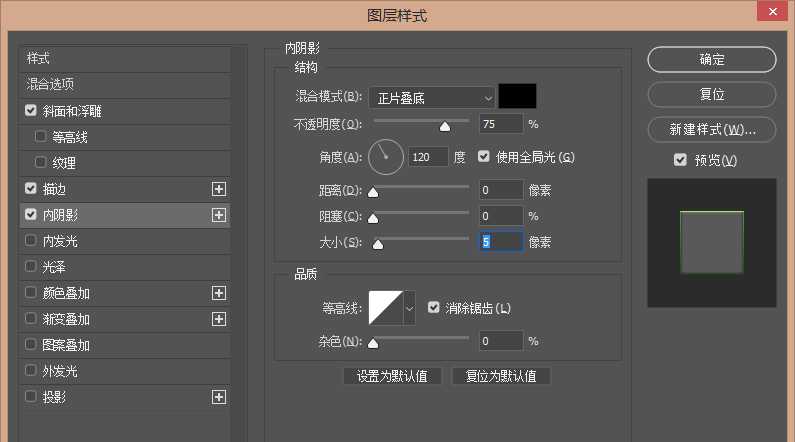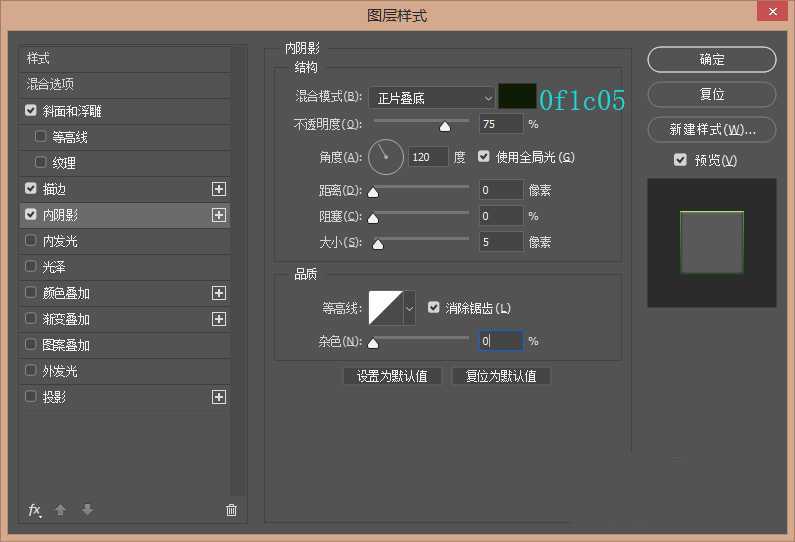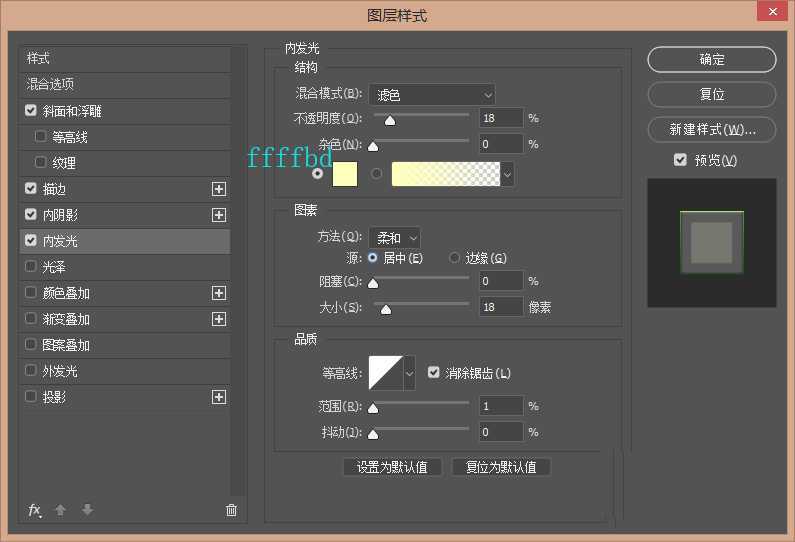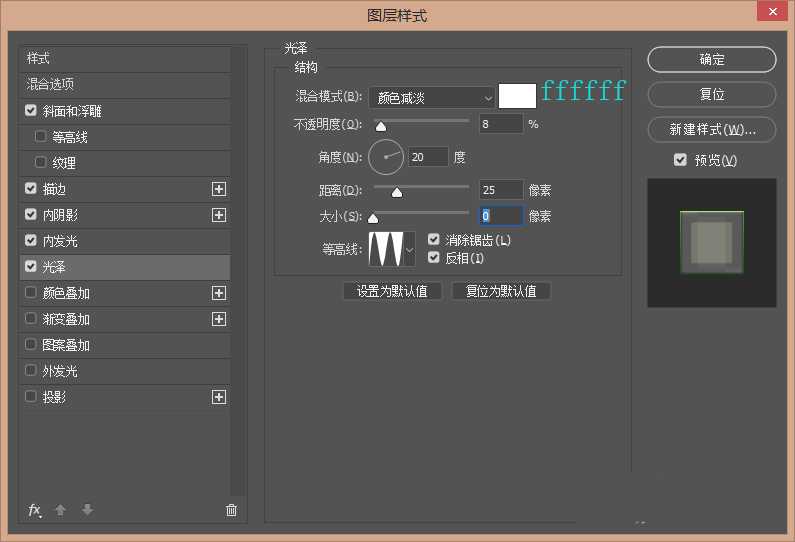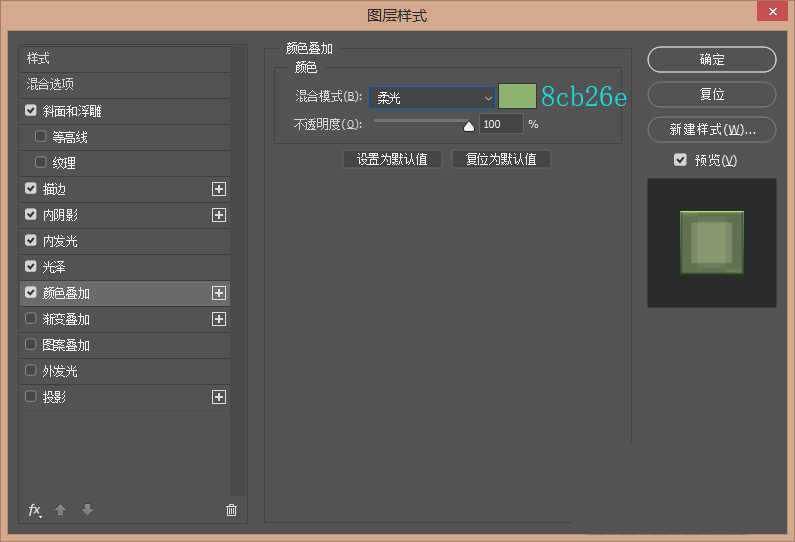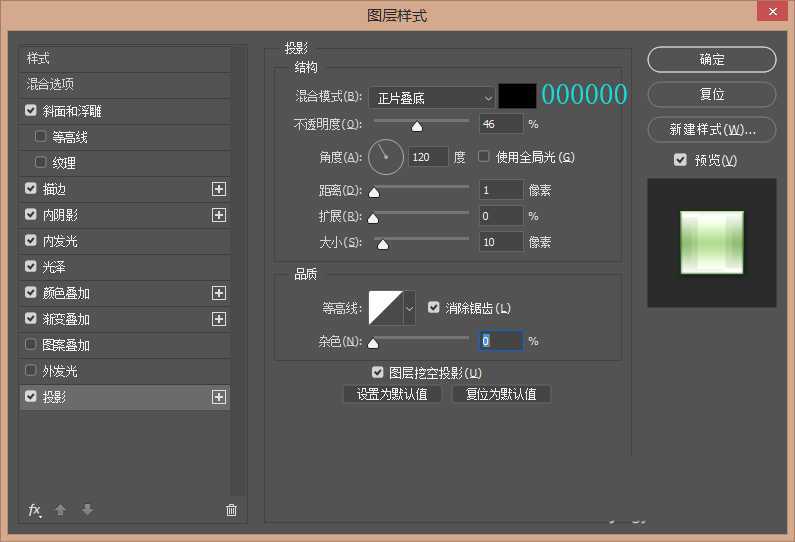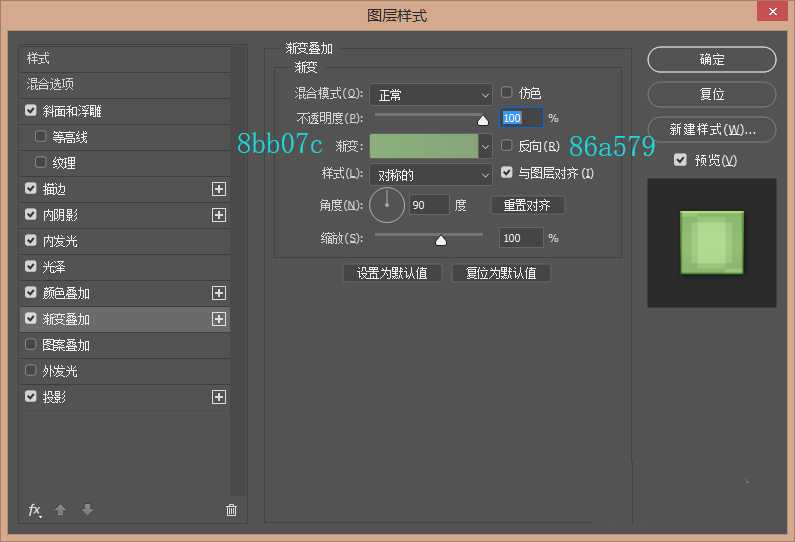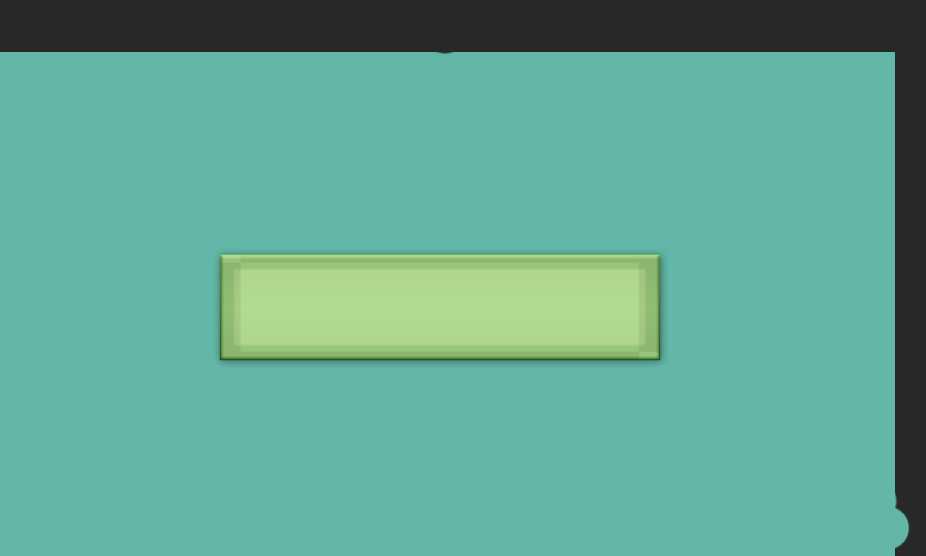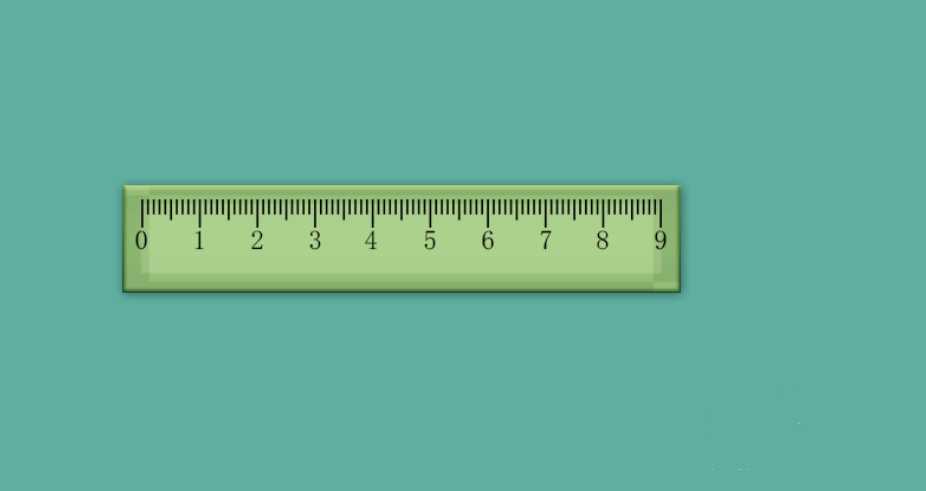ps中想要绘制一把漂亮的尺子,该怎么画尺子呢?下面我们就来看看详细的教程。
- 软件名称:
- photoshop cc 2014 精简特别版 [166MB]
- 软件大小:
- 166MB
- 更新时间:
- 2018-02-28立即下载
1、新建一个文档,大小随意
2、用矩形工具画一个长方形
3、双击矩形图层打开图层样式,选择斜面和浮雕
4、选择描边,数值差不多如图就行
5、选择内阴影
6、选择内阴影
7、选择内发光
8、选择光泽
9、选择颜色叠加
10、选择投影
11、选择渐变叠加,最后确定就完成底座了!
12、得到这样的效果
13、用矩形工具画" I "然后输入数字就行了!
以上就是ps设计尺子的教程,,希望大家喜欢,请继续关注。
相关推荐:
ps怎么手绘文具标志? ps绘制文具图形的教程
PS怎么绘制光滑的曲面? ps反光曲面的绘制方法
ps怎么画清爽颜色的小茶杯? ps卡通茶杯的绘制方法
华山资源网 Design By www.eoogi.com
广告合作:本站广告合作请联系QQ:858582 申请时备注:广告合作(否则不回)
免责声明:本站资源来自互联网收集,仅供用于学习和交流,请遵循相关法律法规,本站一切资源不代表本站立场,如有侵权、后门、不妥请联系本站删除!
免责声明:本站资源来自互联网收集,仅供用于学习和交流,请遵循相关法律法规,本站一切资源不代表本站立场,如有侵权、后门、不妥请联系本站删除!
华山资源网 Design By www.eoogi.com
暂无评论...
更新日志
2024年12月30日
2024年12月30日
- 小骆驼-《草原狼2(蓝光CD)》[原抓WAV+CUE]
- 群星《欢迎来到我身边 电影原声专辑》[320K/MP3][105.02MB]
- 群星《欢迎来到我身边 电影原声专辑》[FLAC/分轨][480.9MB]
- 雷婷《梦里蓝天HQⅡ》 2023头版限量编号低速原抓[WAV+CUE][463M]
- 群星《2024好听新歌42》AI调整音效【WAV分轨】
- 王思雨-《思念陪着鸿雁飞》WAV
- 王思雨《喜马拉雅HQ》头版限量编号[WAV+CUE]
- 李健《无时无刻》[WAV+CUE][590M]
- 陈奕迅《酝酿》[WAV分轨][502M]
- 卓依婷《化蝶》2CD[WAV+CUE][1.1G]
- 群星《吉他王(黑胶CD)》[WAV+CUE]
- 齐秦《穿乐(穿越)》[WAV+CUE]
- 发烧珍品《数位CD音响测试-动向效果(九)》【WAV+CUE】
- 邝美云《邝美云精装歌集》[DSF][1.6G]
- 吕方《爱一回伤一回》[WAV+CUE][454M]